谷歌浏览器怎么截图? chrome浏览器截图教程
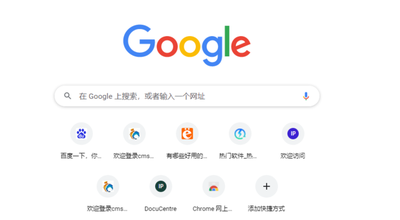
谷歌浏览器截图教程
使用开发者工具进行截图
步骤一:打开谷歌浏览器并进入目标网页
首先,打开谷歌浏览器,然后导航到您需要截图的网页。
步骤二:调出开发者工具
按下 F12 键,这将打开开发者工具窗口。
步骤三:使用命令行进行截图
- 全屏截图:直接在开发者工具中,按下
Ctrl+Shift+P调出命令行,输入Capture full size screenshot并按回车键。 - 区域截图:在开发者工具中,选择您想要截图的区域,然后右键点击图片选择“复制图片”,粘贴到画图或其他图像编辑软件中。
步骤四:保存截图
- 自动下载:如果您选择的是全屏截图,浏览器会自动将截图下载到您的默认下载文件夹中。
- 手动保存:对于区域截图,您可以手动将图片复制到剪贴板,然后粘贴到文档或其他应用程序中进行保存。
使用扩展程序进行截图
步骤一:安装截图扩展程序
- 打开谷歌浏览器,点击右上角的菜单(三个点)。
- 选择“更多工具” > “扩展程序”。
- 进入“Google 网上应用商店”,搜索“截图”。
- 选择一个截图扩展程序并点击“添加至Chrome”。
- 安装完成后,您会在浏览器右上角看到一个截图图标。
步骤二:使用扩展程序进行截图
- 点击浏览器右上角的截图图标。
- 根据您的需求选择截图区域或全屏截图。
- 截图后,您可以选择直接保存到本地或分享到社交媒体等平台。
注意事项
- 在使用截图功能时,请确保您有权截取和使用该网页的内容,避免侵犯他人的版权或隐私权。
- 如果您在使用截图功能时遇到任何问题,可以尝试重启浏览器或检查是否有最新的浏览器更新需要安装。
通过以上方法,您可以在谷歌浏览器中轻松地进行截图操作。希望这些教程对您有所帮助!
本篇文章所含信息均从网络公开资源搜集整理,旨在为读者提供参考。尽管我们在编辑过程中力求信息的准确性和完整性,但无法对所有内容的时效性、真实性及全面性做出绝对保证。读者在阅读和使用这些信息时,应自行评估其适用性,并承担可能由此产生的风险。本网站/作者不对因信息使用不当或误解而造成的任何损失或损害承担责任。
